Scopri come, con livelli di regolazione in Photoshop, puoi portare le tue immagini a un nuovo livello. Questi potenti strumenti ti permettono di modificare le immagini in modo non distruttivo e di apportare aggiustamenti in qualsiasi momento. Esploriamo insieme le diverse possibilità e scopriamo come puoi rivoluzionare il tuo flusso di lavoro di fotoritocco.
Punti chiave
- I livelli di regolazione consentono un editing non distruttivo.
- Offrono numerose opzioni per regolare colore, luminosità e contrasto.
- Con le maschere puoi modificare con precisione aree specifiche delle immagini.
- I livelli di regolazione occupano poco spazio e favoriscono esperimenti creativi.
Passaggi per applicare i livelli di regolazione
Introduzione al pannello Livelli
Per lavorare con i livelli di regolazione, apri il pannello Livelli in Photoshop. Troverai un'icona delle impostazioni a forma di cerchio bianco e nero. Cliccaci per visualizzare le diverse opzioni dei livelli di regolazione.
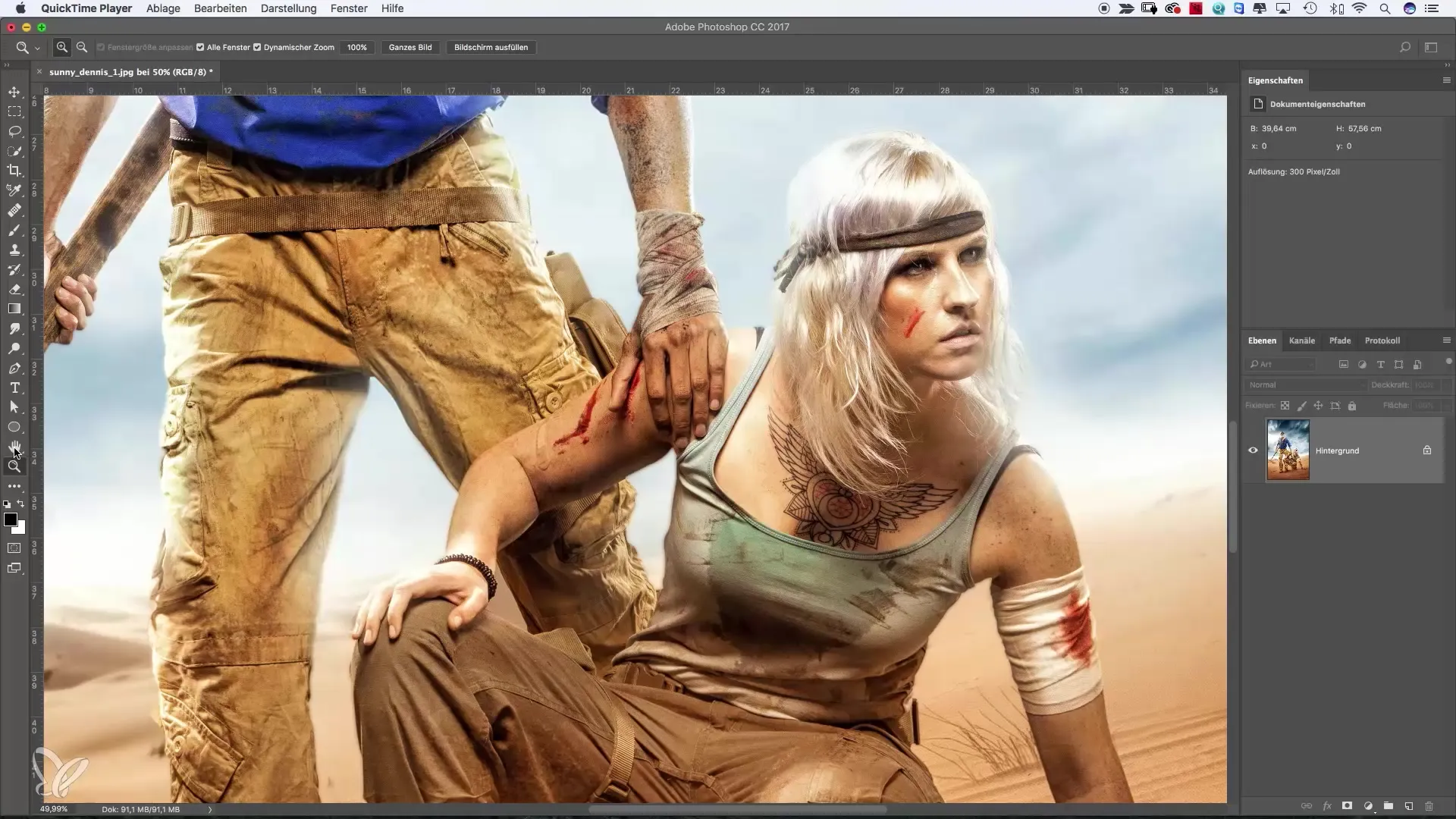
Riempimento colore come primo livello di regolazione
Seleziona Riempimento colore come primo livello di regolazione. Dopo aver cliccato l'icona, apparirà un nuovo riempimento colore. Puoi modificare il colore a tuo piacimento. Per esempio, scegli un bel arancione e conferma la selezione.
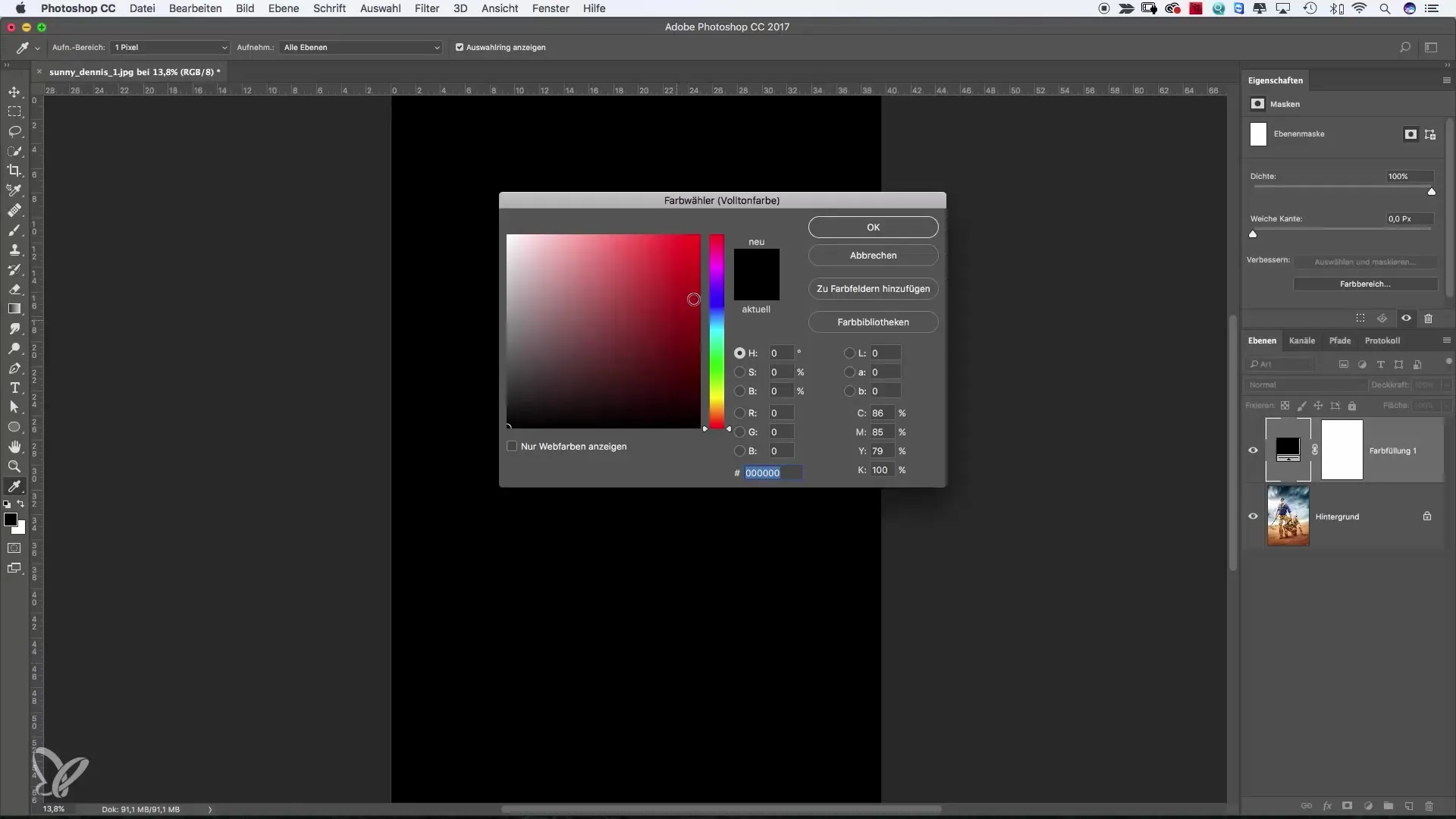
Per modificare la trasparenza del riempimento colore, agisci sull'opacità finché l'immagine sottostante traspare creando un equilibrio cromatico armonioso.
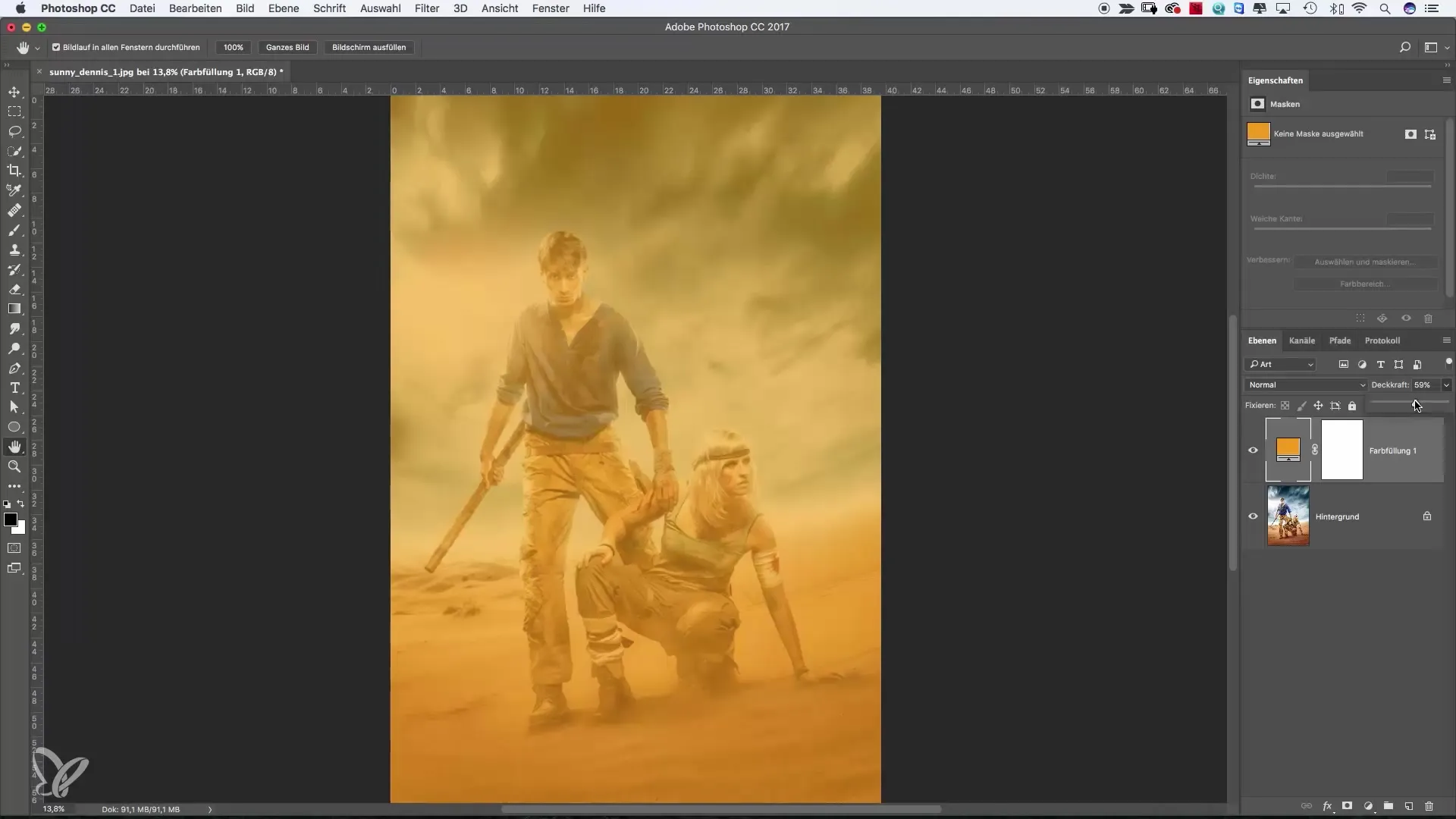
Utilizzo delle modalità di fusione
Sperimenta con le modalità di fusione per ottenere effetti interessanti. La modalità «Colore» tinge l'intera immagine e può essere regolata abbassando l'opacità, mentre «Luce soffusa» aggiunge tonalità sottili.
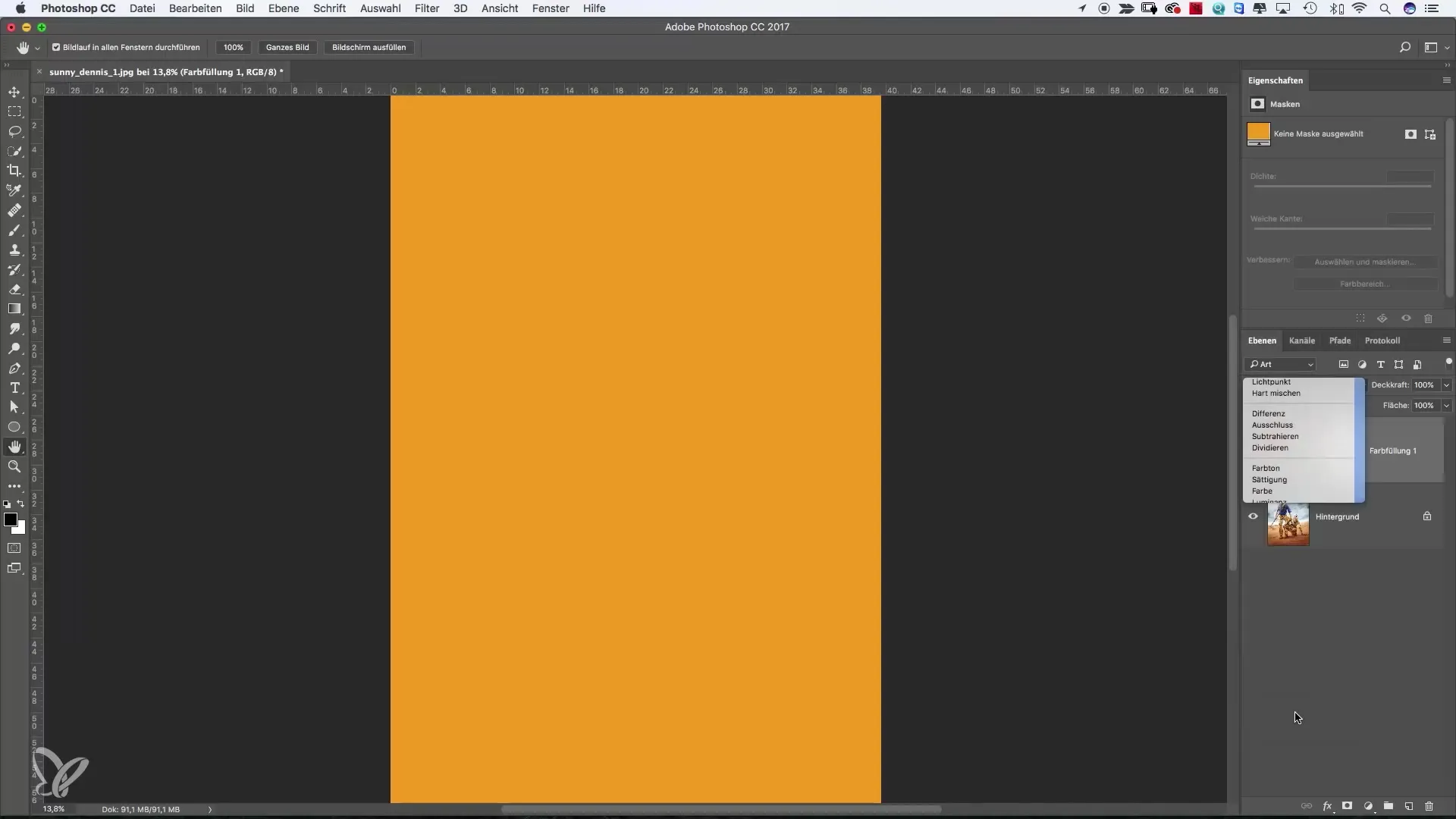
Regolazione dei livelli per interventi mirati sulla luminosità
Aggiungi una regolazione dei livelli per gestire la luminosità dell'immagine in modo mirato. Qui puoi schiarire o scurire i mezzitoni e modificare ombre e luci. Grazie ai cursori hai il pieno controllo sull'immagine.
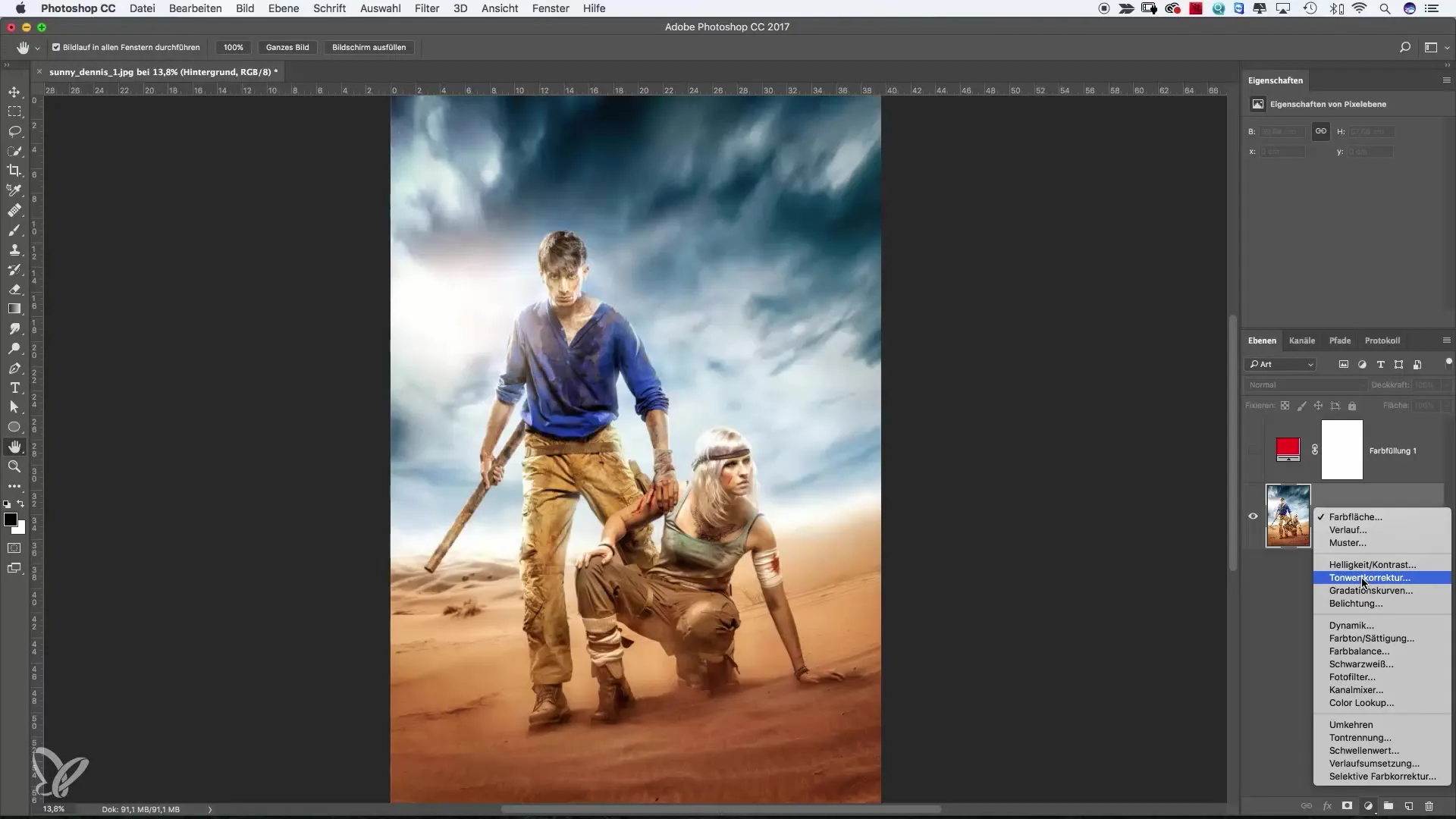
Attraverso le maschere puoi mettere in risalto o attenuare aree specifiche dell'immagine. Ad esempio, se desideri potenziare la luce del sole, utilizza un pennello per evidenziare la zona scelta.
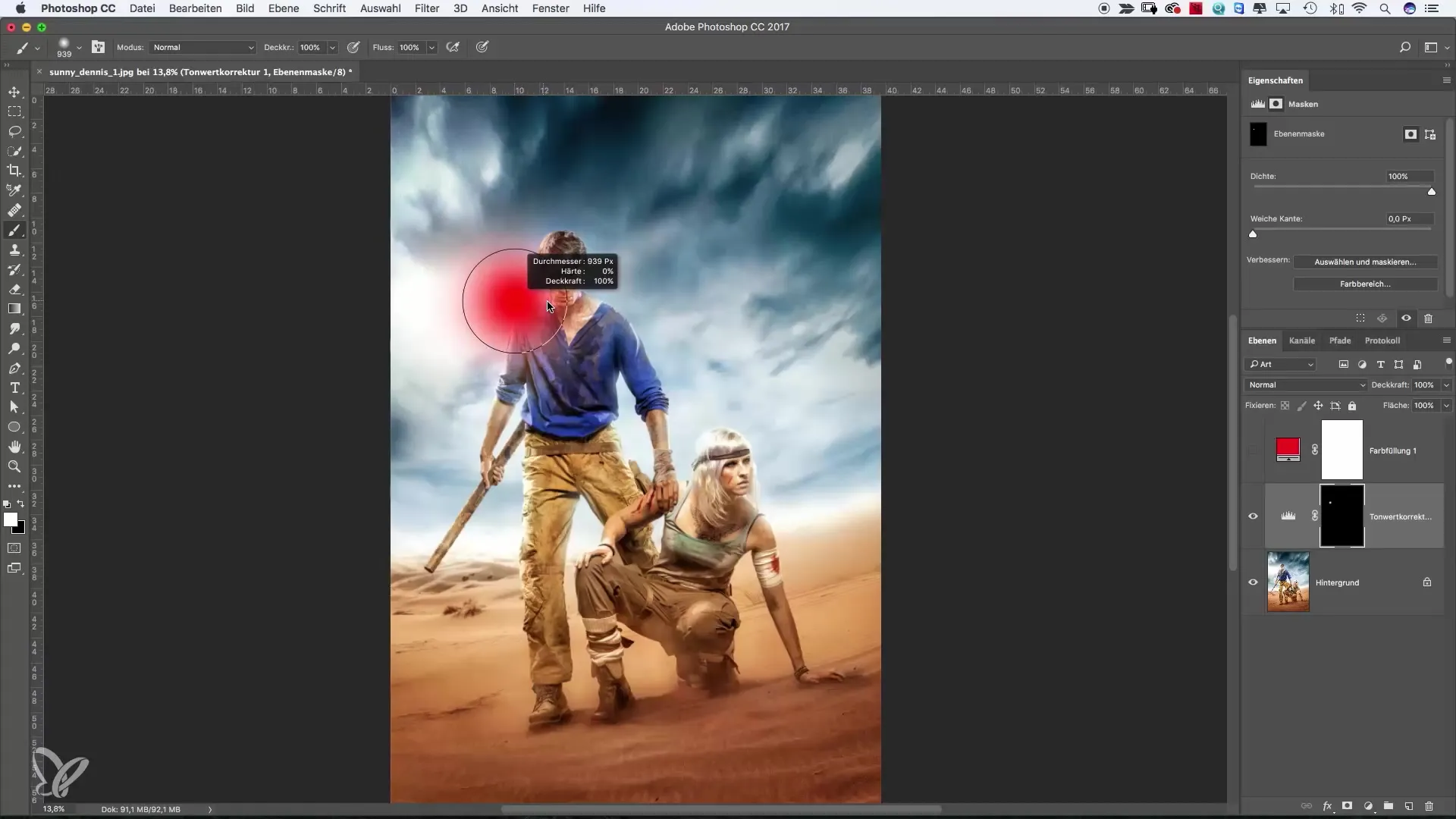
Introduzione al livello di regolazione Bianco e Nero
Un'altra possibilità interessante è l'utilizzo di un livello di regolazione Bianco e Nero. Questo trasforma la tua immagine in bianco e nero mantenendo intatto il file originale. Puoi regolare la luminosità delle singole tonalità per influenzare contrasto e atmosfera dell'immagine.
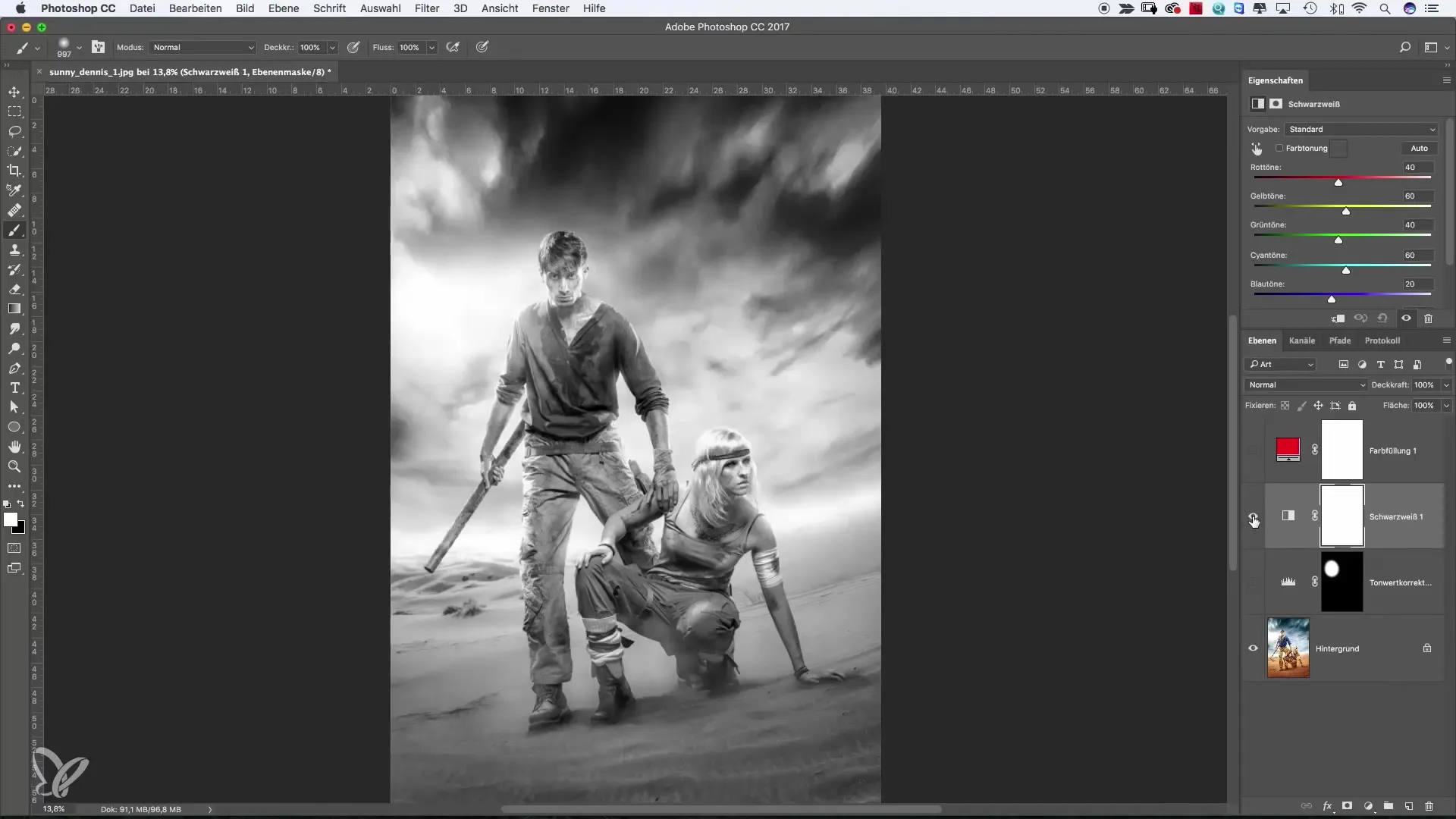
Filtro fotografico per la regolazione della temperatura colore
I filtri fotografici ti permettono di modificare rapidamente la temperatura colore dell'immagine. Che tu scelga un filtro caldo o uno freddo, il cambiamento sarà immediatamente visibile e potrà dare un nuovo aspetto alla tua foto.
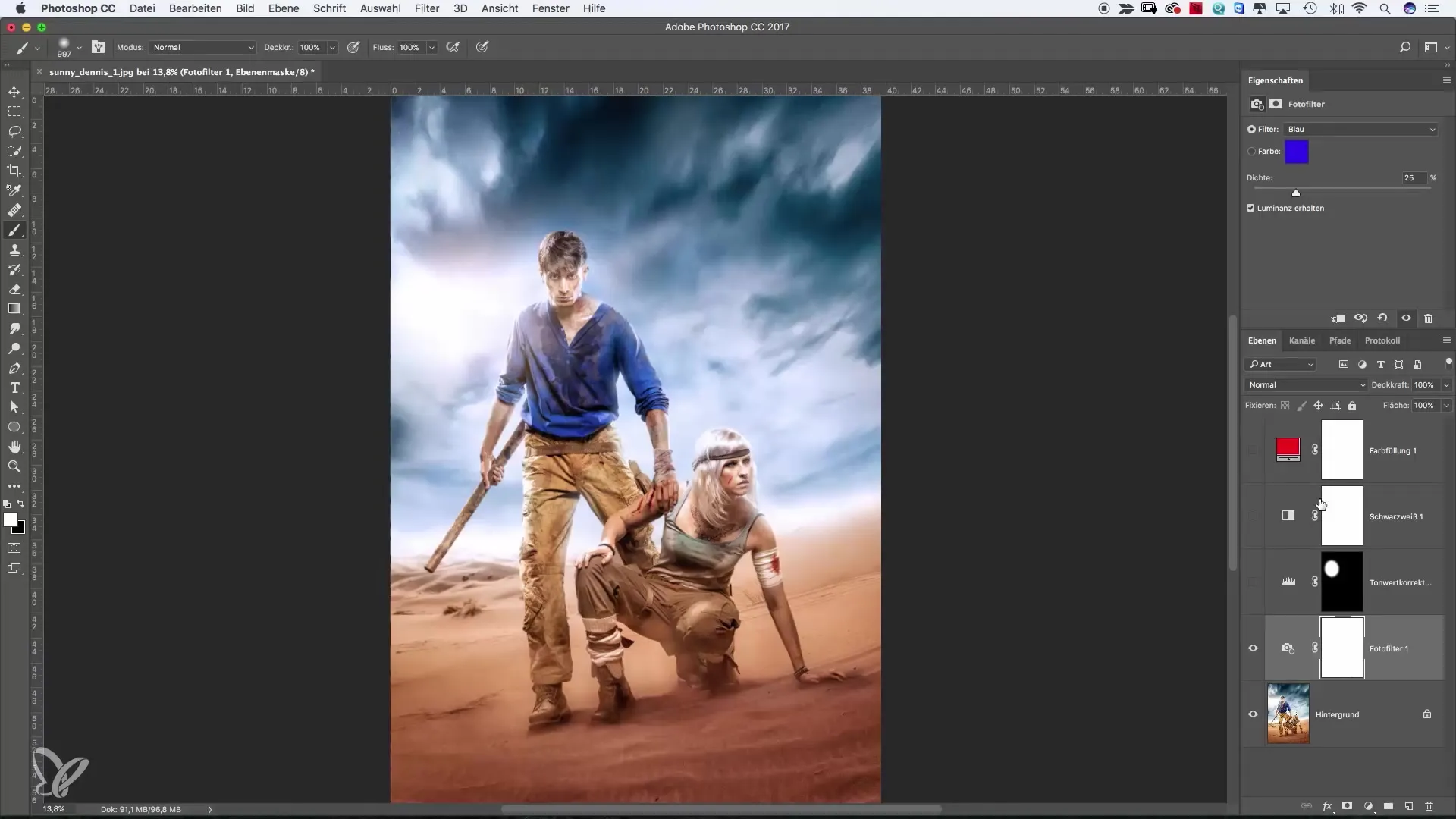
Creatività con i livelli di sfumatura
I livelli di sfumatura ti consentono di sperimentare con due colori e di dare alle tue immagini effetti grafici interessanti. Puoi utilizzare sfumature predefinite o crearne di personalizzate per ottenere, ad esempio, tonalità di blu o arancio più intense.
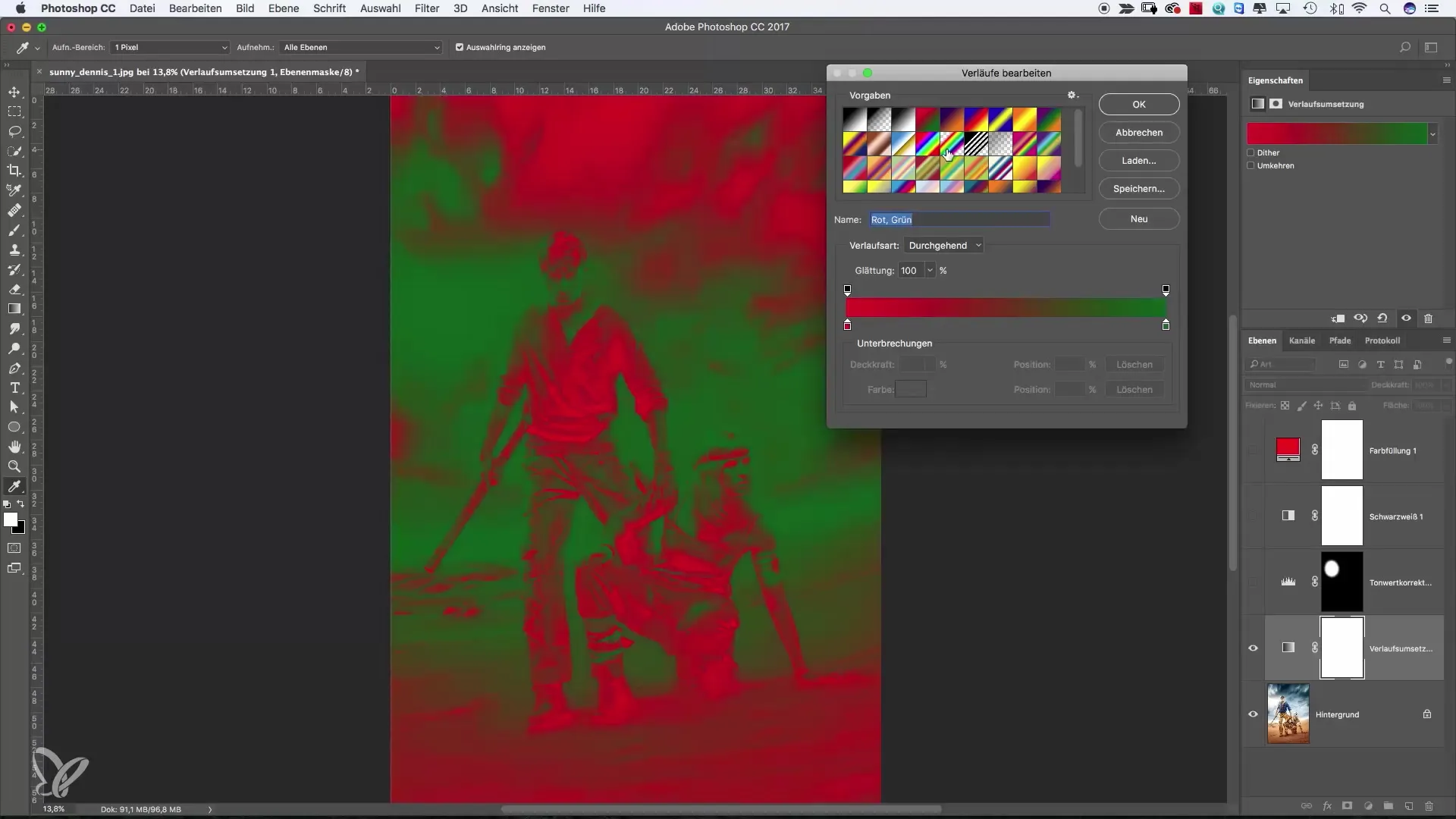
Aggiustamenti finali e salvataggio
Una volta soddisfatto delle tue regolazioni, salva il file. Il bello dei livelli di regolazione è che occupano pochissimo spazio e ti offrono la libertà di tornare indietro e modificare le impostazioni in qualsiasi momento, senza alterare l'immagine originale.
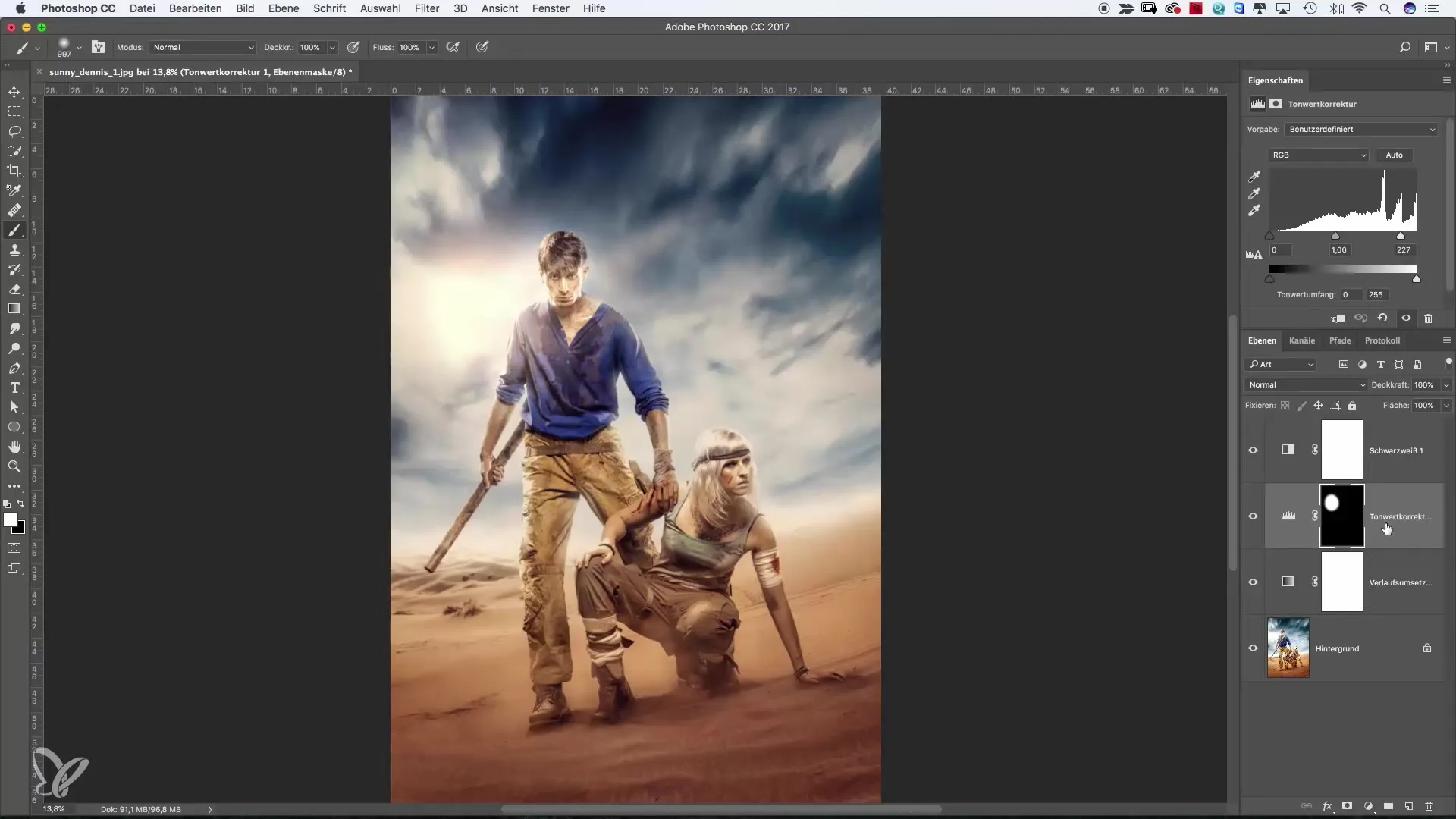
Riepilogo – Livelli di regolazione in Photoshop: una guida completa per principianti e utenti avanzati
Lavorare con i livelli di regolazione in Photoshop apre un mondo di possibilità per il fotoritocco. Puoi ottenere effetti creativi in modo rapido ed efficace senza perdere i dati originali delle tue immagini. Sperimenta con i diversi tipi di livelli di regolazione e scopri quali si adattano meglio al tuo stile.
Domande frequenti
Che cosa sono i livelli di regolazione in Photoshop?I livelli di regolazione sono livelli speciali che permettono di apportare modifiche alle immagini senza alterare i pixel sottostanti.
Perché dovrei usare i livelli di regolazione?I livelli di regolazione consentono un editing non distruttivo, così le modifiche possono essere annullate o regolate in qualsiasi momento.
Quali livelli di regolazione sono i più versatili?La regolazione dei livelli e il livello Bianco e Nero sono tra i più versatili perché permettono interventi mirati.
I livelli di regolazione occupano molto spazio?No, i livelli di regolazione richiedono molto meno spazio rispetto ai normali livelli raster.
Posso modificare le impostazioni in un secondo momento?Sì, puoi sempre tornare ai livelli di regolazione e apportare modifiche senza influire sull'immagine originale.


